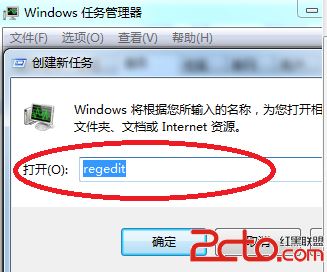=============================================成功安裝數據庫=======================================================
1、如果安裝數據庫時有兩個文件,需要將兩個文件合並後再安裝

將兩個文件都解壓後,1of2包含安裝文件,2of2只包含jar包,需要將2of2中stage\Components下的文件夾復制到1of2的該目錄下
注:如果無此處操作,數據庫將無法正常運行
2、安裝時,可以按照http://www.ixywy.com/oraclejsjc/328.html這個教程來安裝
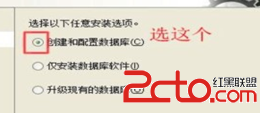

圖1 圖2
3、按照上述圖2選擇安裝完成後,只是安裝了數據庫軟件
4、添加環境變量ORACLE_HOME
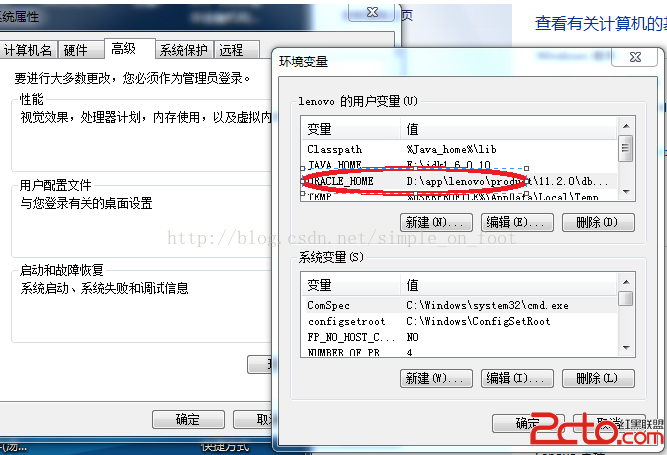
5、安裝成功後,進入cmd命令行模式,執行命令 lsnrctl status,如果提示無偵聽
查看D:\app\lenovo\product\11.2.0\dbhome_1\NETWORK\ADMIN目錄下是否存在listener.ora文件,不存在需要選炸ky"http://www.Bkjia.com/kf/web/php/" target="_blank" class="keylink">PHPws28tcROZXQgQ29uZmlndXJhdGlvbiBBc3Npc3RhbnTF5NbD1ezM/Txicj4KxeTWw7PJuaa686Os1NpEOlxhcHBcbGVub3ZvXHByb2R1Y3RcMTEuMi4wXGRiaG9tZV8xXE5FVFdPUktcQURNSU7Ev8K8z8K05tTabGlzdGVuZXIub3JhzsS8/rrNdG5zbmFtZXMub3JhzsS8/qOstMvKscq508NzcWxwbHVzIC8gYXMgc3lzZGJhus1zcWwgZGV2ZWxvcGVyPGJyPgq++c7et6i1x8K9yv2+3b/iKMO709C0tL2oyv2+3b/i08O7p6Os1rvKx7Cy17DBy8r9vt2/4sjtvP4pPC9wPgo8cD4gICAgICAgICAgIDxpbWcgc3JjPQ=="http://www.2cto.com/uploadfile/Collfiles/20150124/2015012409544063.png" alt="\">
6、安裝成功後,需要使用oracle自帶的 配置和移植工具->Database Configuration Assistant進行配置數據庫用戶
配置成功後,查看tnsnames.ora文件變化,新增sid
7、此時可以在cmd命令行模式使用sqlplus / as sysdba 和sql developer 選擇sysdba模式,輸入使用Database Configuration Assistant創建用戶時創建的有效用戶進行登錄。
其中數據庫ORACLE為創建數據庫用戶時設定的實例名,也是tnsnames.ora中的實例名
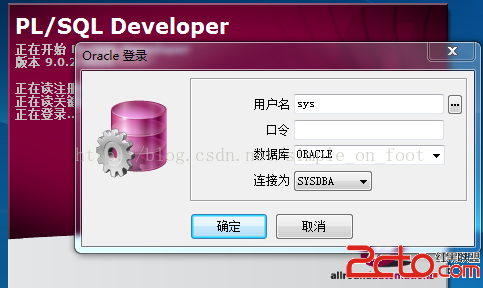
===================================================卸載數據庫===========================================================
1、卸載數據庫,首先執行deinstall批處理文件
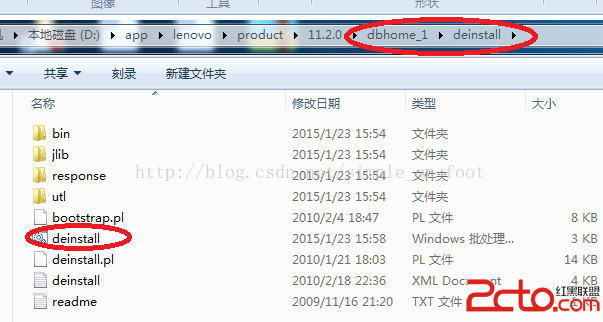
2、注冊表刪除相關信息
刪除該目錄下的所有Oracle*相關的信息
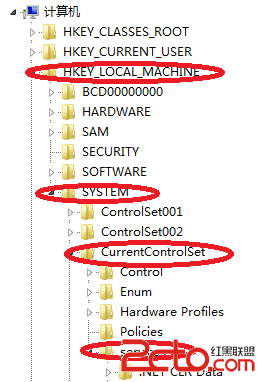 ========》
========》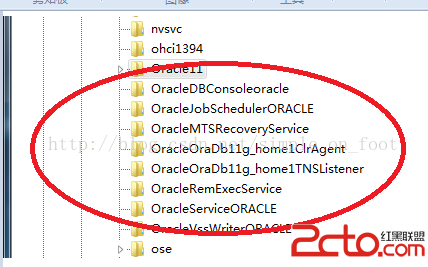
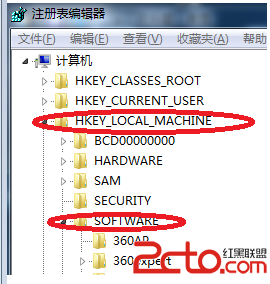 =========》
=========》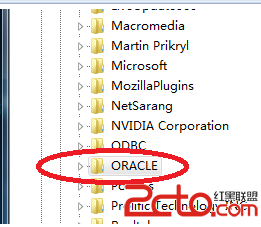
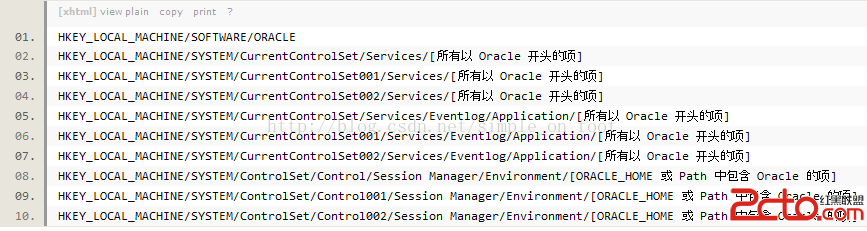
3、如果重裝時,提示主目錄已使用
刪除C:\Program Files\Oracle\Inventory\ContentsXML該文件夾,如果單個文件無法刪除,是因為當前安裝程序正在寫一個日志,需要退出安裝程序,然後刪除,刪除成功後再重新安裝即可
4、刪除環境變量
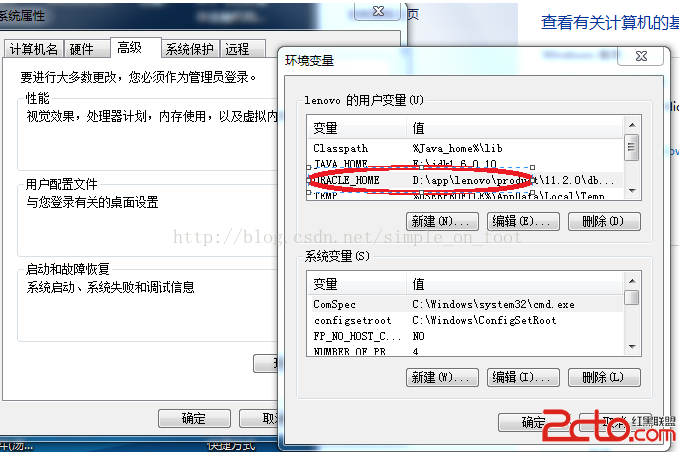
5、刪除D:\app文件,刪除過程中可能會提示因服務在使用,無法刪除,可先停服務,然後再刪除
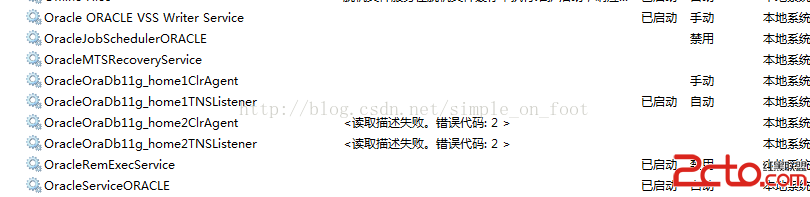
選定服務,郵件單擊停止即可
最後一個oci.dll文件無法刪除,cmd命令行模式下查看任務列表可知當前dll文件正被使用
tasklist /m oci.dll
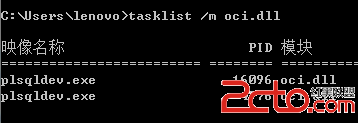
服務停止後,因為可能交由iexplore.exe程序維護,此時需要重啟電腦,然後再查看則無進程占用,可以刪除
使用taskkill /pid 進程號殺掉iexplore時,會彈出關機界面,如果取消操作,則oci.dll仍被占用,如果使用taskkill /pid 進程號 /f強制殺掉進程,
會導致桌面程序無任何顯示,此時需要重新啟動iexplore進程
ctrl+alt+delete,打開任務管理器,左上角單擊文件->新建任務,輸入程序名iexplore.exe即可啟用進程,顯示桌面
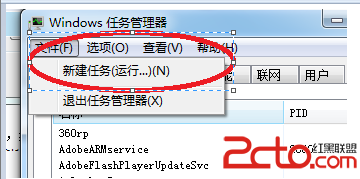 =========》
=========》